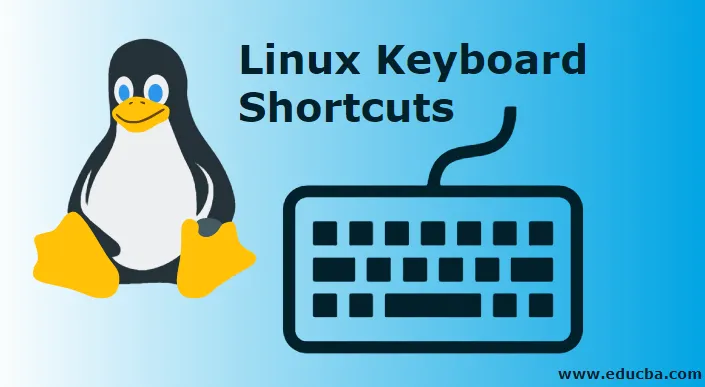
Комбінації клавіш Linux
Комбінації клавіш Linux можуть зробити вашу роботу Linux набагато ефективнішою, і багато хто з вас, мабуть, потрапив у ситуацію, коли ви зайняті введенням чогось значного і випадково натискаєте деякі клавіші, що створює великі проблеми. Що стосується Linux, то немає жодного ключа для скасування помилок, викликаних випадковим натисканням. Також для виправлення подібних помилок потрібно правильно знати, які клавіші натиснули. Тут знаходять ярлики і допомагають вам відновитися від різних проблем. Ці ярлики безумовно підвищують вашу продуктивність і додають додатковий плюс вашому робочому процесу в довгостроковій перспективі. Ви також можете налаштувати їх і досягти гнучкої клавіатури.
Різні ярлики клавіатури Linux
Маючи хороші знання про ярлики та найкраще їх використання, ви забезпечите більшу ефективність та надійність роботи в роботі під час роботи через Linux. Ці комбінації клавіш Linux найкраще підходять для середовища робочого столу, або вони можуть бути спеціально налаштовані через менеджер вікон. Отже, давайте розпочнемо та пройдемося по всесвіту клавіатурних скорочень Linux.
Ctrl + Alt + Backspace
Цей ярлик відіграє важливу роль, коли ваш X не відповідає командам. Крім того, якщо певна програма заблокувала ваш екран і виходу з цієї ситуації немає, цей короткий варіант - найкращий вибір для порятунку. Натискання клавіш Ctrl + Alt + Backspace, безумовно, допоможе вам вийти з X, миттєво та поверне вас на екран входу. Ця комбінація може бути виконана у всіх робочих середовищах, а також у менеджерах вікон.
Ctrl + Alt + Delete
Це поєднання визначає справжню суть "Великої Кахуни". Коли ви виконуєте завдання і раптом екран перестає реагувати, а все інше виходить з ладу, і вам потрібно перезавантажити, ця ярлика, безумовно, допоможе вам у запуску процесу перезавантаження. Слід пам’ятати, що вибір цього комбо допоможе вам перезавантажити, але призведе до втрати даних. Ctrl + Alt + Delete можна виконувати через усі середовища робочого столу, а також менеджери вікон.
Alt + Tab
Ця комбінація дозволяє вибрати вікно, на яке ви хочете сфокусуватись, пройшовши через кілька відкритих вікон на екрані. Якщо коротко, ця зручна клавіша швидкого доступу допоможе вам уникнути процесу захоплення миші та клацання, щоб сфокусуватися на вікні щодо конфігурації фокусу. Для проїзду через декілька вікон вам просто потрібно натиснути клавішу Alt + Tab, приземлившись на потрібне вікно. Цей комбо підходить для більшості робочих середовищ, а також для менеджерів вікон.
Ctrl + Alt + F
Це одне з найпопулярніших ярликів, якими потрібно обережно користуватися, оскільки це дозволяє переходити на різні комп'ютерні депо. Якщо 6 - це термінал за замовчуванням, у якому ви працюєте, то захоплення Ctrl + Alt і натискання будь-якої з функціональних клавіш допоможуть вам легко перейти до іншого терміналу. Але ви можете виконувати свої завдання лише у вікні терміналу, заснованому на тексті; якщо у вас є постійний GI, а також термінали, з якими ви маєте справу, є Virtual. Цей комбінат успішно усуває проблеми, пов'язані з робочим столом. Це також корисно для видалення стаціонарних програм, не втрачаючи повністю X.
Alt + клавіша зі стрілкою
Під час використання Linux ви, безумовно, мали справу з пейджером, який дає змогу отримувати декілька настільних комп'ютерів одночасно. Не рухаючи мишкою, ви можете просто натиснути клавішу Alt поруч із будь-якою зі клавіш зі стрілками (ліворуч або праворуч), щоб переходити з одного робочого столу на інший. Цю функцію можна використовувати лише у вікнах терміналів / консолей. Ці ярлики підходять для всіх менеджерів вікон, а також для робочого середовища.
Ctrl + A і Ctrl + E
Працюючи з текстовим редактором, таким як Nano, ви можете отримати кінець рядка з комбінацією Ctrl + E і початок рядка з комбінацією Ctrl + A. У програмах GUI, таких як відкриті офіси, ці ярлики працюють таким чином, як вони працюють у звичайному робочому столі. За допомогою комбінації Ctrl + A ви можете виділити текст на сторінці.
Ctrl + C
За допомогою комбінації Ctrl + C можна закінчити процес, який запускається у вікні терміналу. Наприклад, ви можете закінчити процес, виконуючи команду tail + f комбінацією клавіш 'Ctrl + A'.
Ctrl + Z
За допомогою комбінації Ctrl + Z ви можете надіслати процес на другий план. Якщо ви хочете повернути термінал, не вбиваючи програму, поряд із процесом, що працює через термінал, утримуйте клавішу Ctrl і натисніть Z. Використовуючи цю комбінацію Ctrl + Z, ви можете відправити процес на задній план.
Стрілка вгору або стрілка вниз
Для позбавлення від перезапису команд та виклику команд, які були запущені нещодавно, використовується клавіша зі стрілками вгору та вниз. У вікні терміналу за допомогою цих клавіш можна побачити історію виданої команди.
Ctrl + R
Цей ярлик - це не що інше, як інструмент дослідження команд. За допомогою комбінації Ctrl + R ви можете вводити або вводити символ або рядок символу в систему. Потім ви повертаєтесь до команд, які ми раніше використовували. Команда з’явиться в системі, ввівши перемикач, який ми використовували. Пізніше натисніть клавішу Enter, щоб виконати команду.
Висновок
З цієї статті ви, мабуть, зрозуміли деякі ярлики Linux. Ця стаття надає інформацію про деякі прості ярлики, які будуть корисні для ефективної роботи. Існують також численні ярлики поза цим списком. Кожен ярлик є різним і використовується в конкретних умовах. Користувача не обмежують комбінації клавіш за замовчуванням. Багато менеджерів windows та настільних комп'ютерів дозволяють користувачеві створювати власні комбінації клавіш. За допомогою комбінації клавіш Linux ви можете ефективно працювати без переміщення руки від клавіші до миші та назад. Ці ярлики, безумовно, покращать загальний комп'ютерний досвід користувачів.
Рекомендовані статті
Це керівництво по ярликах клавіатури Linux. Тут ми обговорили Вступ до клавіатурних скорочень Linux та деякі різні типи комбінацій клавіш. Ви також можете ознайомитися з іншими запропонованими нами статтями, щоб дізнатися більше -
- Переваги використання Linux
- Що таке BPO?
- Системні команди Linux
- Як встановити Linux?
- Посібник з найпопулярніших операторів Linux